วิธีการตั้งค่าเราเตอร์ TP-Link OneMesh Wi-Fi 6 และตัวขยายช่วง

เชื่อมต่อตัวขยายช่วง TP-Link OneMesh Wi-Fi 6 กับเราเตอร์โดยใช้ WPS เว็บเบราว์เซอร์ หรือแอปมือถือ Thether
ใน Windows 10 OneDrive จะถูกฝังลงในระบบปฏิบัติการ และทำหน้าที่เป็นบริการเริ่มต้นสำหรับการจัดเก็บไฟล์ของคุณ ซิงโครไนซ์กับอุปกรณ์อื่น ซิงค์การตั้งค่า Windows 10 ของคุณ ฯลฯ หนึ่งในคำถามที่พบบ่อยที่สุดเมื่อใช้งานคือ: “ฉันจะเปลี่ยนตำแหน่งโฟลเดอร์ของ OneDrive ได้อย่างไร” . ถ้าคุณต้องการย้ายโฟลเดอร์ OneDrive และจัดเก็บไฟล์ของคุณในตำแหน่งอื่นที่ไม่ใช่ค่าเริ่มต้น ให้ทำดังนี้
สารบัญ
OneDrive จัดเก็บข้อมูลใน Windows 10 ไว้ที่ใด
ใน Windows 10 OneDriveยังเป็นโฟลเดอร์ผู้ใช้อีกด้วย นั่นหมายความว่าอย่างไร? หากคุณเปิด File Explorerและไปที่ไดรฟ์ที่ติดตั้ง Windows 10 คุณจะพบโฟลเดอร์ชื่อUsers เข้าถึงแล้วเปิดโฟลเดอร์บัญชีผู้ใช้ของคุณ ที่นั่น คุณสามารถดูโฟลเดอร์มาตรฐานของผู้ใช้ทั้งหมด: เอกสาร รูปภาพ OneDriveและอื่นๆ
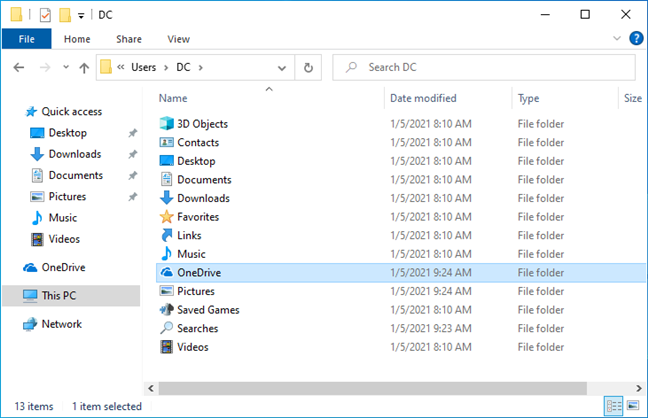
โฟลเดอร์เริ่มต้นจากบัญชีผู้ใช้ Windows 10
ซึ่งหมายความว่าใน Windows 10 OneDrive จะจัดเก็บไฟล์ของคุณไว้ที่ตำแหน่งเริ่มต้นต่อไปนี้: “C:\Users\Your User Account\OneDrive” หากคุณต้องการจัดเก็บไฟล์ของคุณบนไดรฟ์ พาร์ติชั่น หรือโฟลเดอร์อื่น ไม่มีทางที่ชัดเจนในการเปลี่ยนตำแหน่งเริ่มต้นของ OneDrive คุณอาจถือว่าการเปลี่ยนแปลงตำแหน่งทำงานเหมือนกับที่ทำกับโฟลเดอร์ผู้ใช้อื่นๆ ( อ่าน: วิธีเปลี่ยนตำแหน่งโฟลเดอร์ผู้ใช้ใน Windows 10 (เอกสาร ดาวน์โหลด ฯลฯ ) แต่นั่นไม่เป็นความจริง อย่างไรก็ตาม คุณสามารถทำได้อย่างรวดเร็วโดยทำตาม ขั้นตอนต่อไป:
วิธีเปลี่ยนตำแหน่งของ OneDrive ใน Windows 10
ที่ด้านขวาของแถบงาน คุณควรเห็นไอคอนของ OneDrive ดูเหมือนเมฆ คลิกหรือแตะที่มัน หากไม่เห็น ให้กดลูกศรชี้ขึ้นเล็กๆ จากซิสเต็มเทรย์ คุณจะพบ OneDrive ในรายการไอคอนที่ซ่อนอยู่
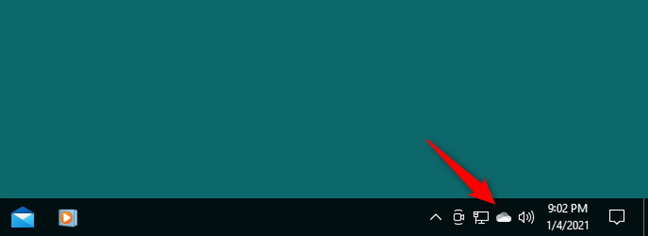
ไอคอน OneDrive จากทาสก์บาร์
เคล็ดลับ:หากคุณไม่พบไอคอน OneDrive ในซิสเต็มเทรย์ คุณสามารถเปิดแอป OneDrive จากเมนูเริ่ม คุณพบทางลัดในรายการแอพที่ขึ้นต้นด้วยตัวอักษร O
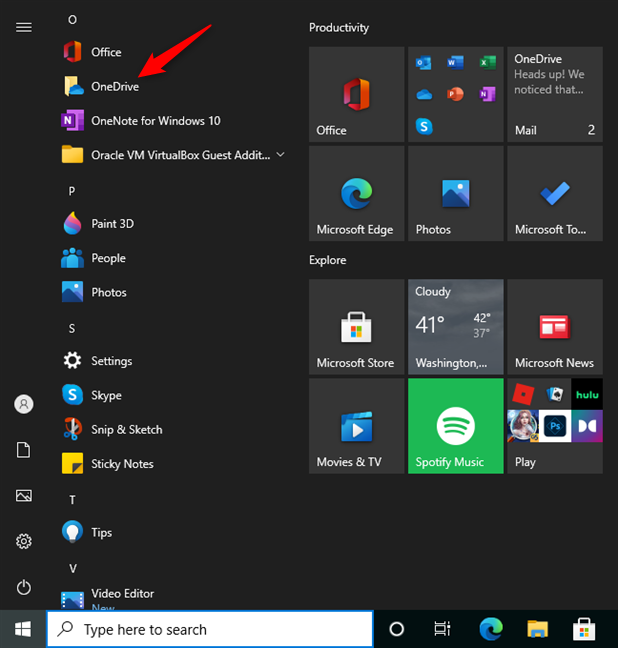
การเปิด OneDrive จากเมนูเริ่มของ Windows 10
การดำเนินการก่อนหน้านี้จะเปิดหน้าต่างป๊อปอัปพร้อมรายละเอียดเกี่ยวกับ OneDrive และการดำเนินการล่าสุดบนพีซี Windows 10 ของคุณ คลิกหรือแตะที่ปุ่มHelp & Settings
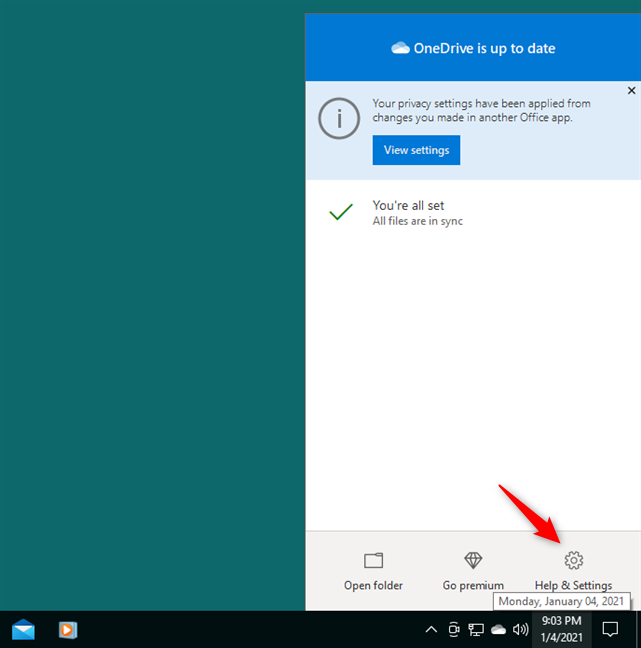
วิธีใช้และการตั้งค่าในหน้าต่าง OneDrive
ซึ่งจะแสดงเมนูที่มีตัวเลือกต่างๆ - เลือกการตั้งค่าจากเมนูนั้น
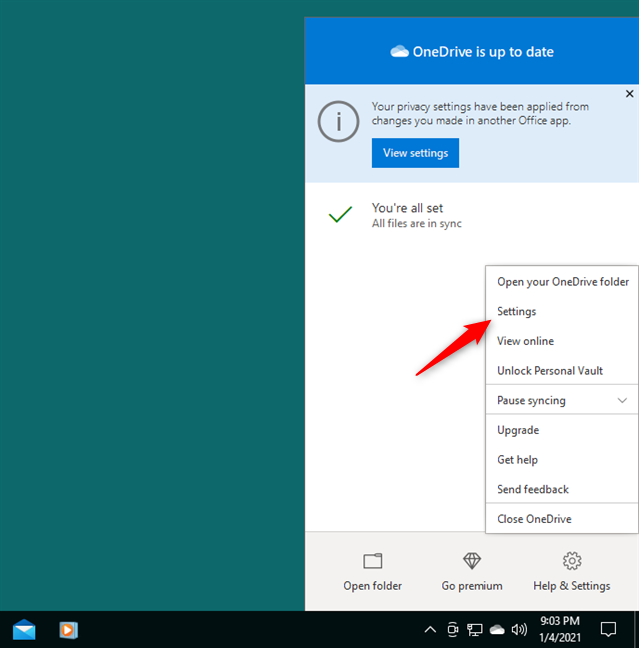
การเปิดการตั้งค่าสำหรับ OneDrive
ถัดไป Windows 10 จะแสดงหน้าต่างอื่นที่เรียกว่าMicrosoft OneDrive ในนั้นให้เลือก แท็บ บัญชีแล้วคลิกหรือกดเลือกลิงก์ "ยกเลิกการเชื่อมโยงพีซีเครื่องนี้ "
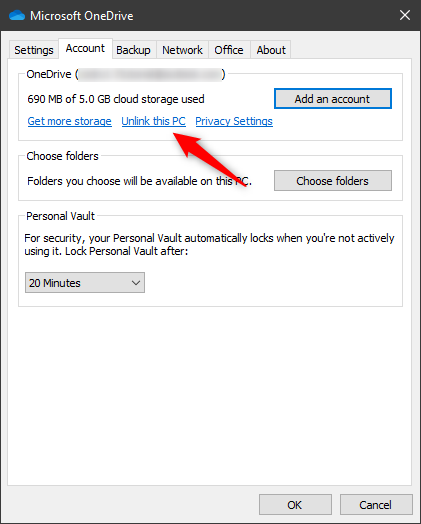
การเลือกยกเลิกการเชื่อมโยงพีซีเครื่องนี้จาก OneDrive
เมื่อ OneDrive ถามคุณว่าแน่ใจหรือไม่ว่าต้องการยกเลิกการเชื่อมโยงพีซีของคุณ ให้ยืนยันการดำเนินการโดยกดปุ่มยกเลิกการเชื่อมโยงบัญชี สิ่งนี้ทำให้ OneDrive หยุดการซิงค์ไฟล์ของคุณ และเป็นขั้นตอนบังคับหากคุณต้องการย้ายโฟลเดอร์ OneDrive ไปที่อื่น
โปรดทราบว่าหลังจากที่คุณยืนยันการเปลี่ยนแปลงนี้ คุณจะได้รับแจ้งให้เข้าสู่ระบบหรือสร้างบัญชี Microsoftเพื่อใช้ OneDrive บนพีซี Windows 10 ของคุณ ละเว้นตอนนี้ แต่เปิดหน้าต่างทิ้งไว้ ตามที่คุณต้องการในภายหลัง
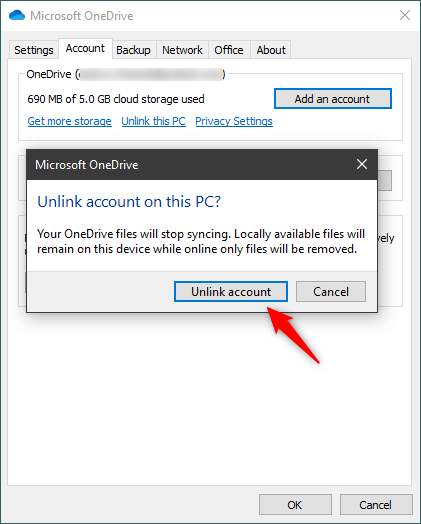
ยกเลิกการเชื่อมโยงบัญชีจาก OneDrive
ขั้นตอนต่อไปคือการย้ายโฟลเดอร์ OneDrive ของคุณจากตำแหน่งเดิมไปยังตำแหน่งที่คุณต้องการให้เป็น เปิดFile Explorerและไปที่ตำแหน่งปัจจุบันของ OneDrive โดยค่าเริ่มต้น นั่นคือ“C:\Users\Your User Account\OneDrive” เมื่อคุณพบแล้ว ให้เลือกโฟลเดอร์ OneDrive แล้วคลิกหรือแตะที่ ปุ่ม ย้ายไปที่จาก แท็บ หน้าแรกในส่วนติดต่อริบบิ้น
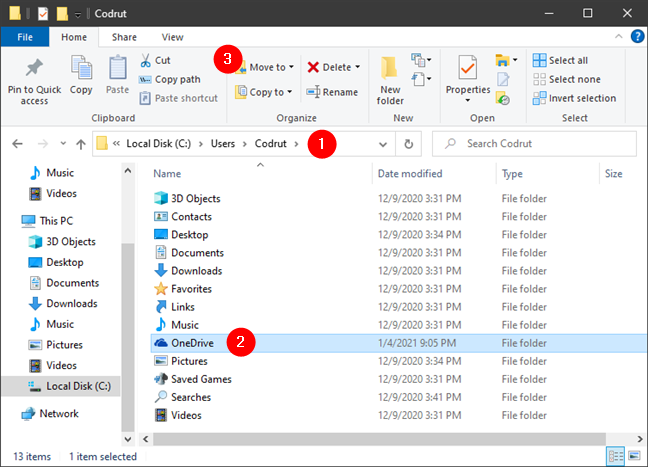
ย้ายโฟลเดอร์ OneDrive จากตำแหน่งปัจจุบัน
ในรายการตัวเลือกย้ายไปที่ ให้ เลือก “เลือกตำแหน่ง... ”
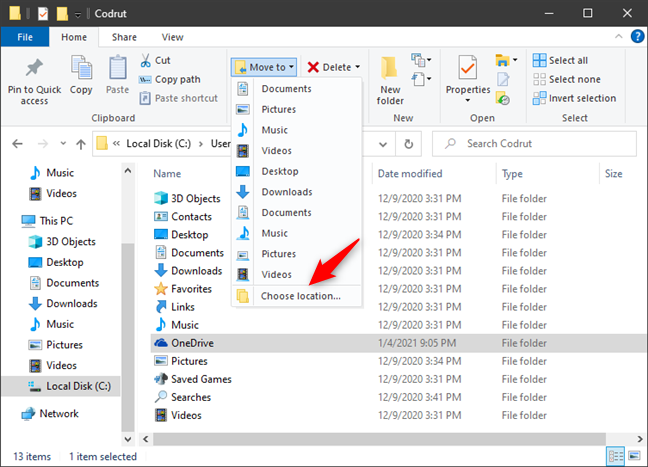
เลือกเลือกตำแหน่งใน File Explorer
ตอนนี้เรียกดูผ่านพีซี Windows 10 ของคุณแล้วเลือกไดรฟ์ พาร์ติชั่น หรือโฟลเดอร์ที่คุณต้องการย้าย OneDrive เมื่อคุณไปถึงที่นั่นแล้วให้คลิกหรือแตะที่ปุ่มย้าย จากนั้นรอให้ Windows 10 ย้ายโฟลเดอร์ OneDrive และไฟล์ทั้งหมดในโฟลเดอร์ไปยังตำแหน่งใหม่ ขั้นตอนนี้อาจใช้เวลาสักครู่ ทั้งนี้ขึ้นอยู่กับจำนวนและขนาดของไฟล์ของคุณ
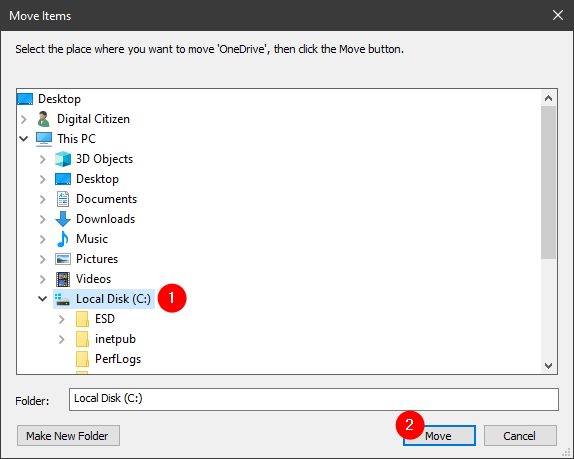
การเลือกตำแหน่งที่จะย้าย OneDrive บนพีซี Windows 10
หลังจากที่ Windows 10 เสร็จสิ้นการย้ายโฟลเดอร์ OneDrive ของคุณ คุณสามารถปิดFile Explorerได้
กลับไปที่หน้าต่างเข้าสู่ระบบ OneDrive ซึ่งเปิดทิ้งไว้ ให้ป้อนที่อยู่อีเมลที่เชื่อมโยงกับบัญชี Microsoft ของคุณ จากนั้นคลิกหรือแตะที่ลงชื่อเข้าใช้
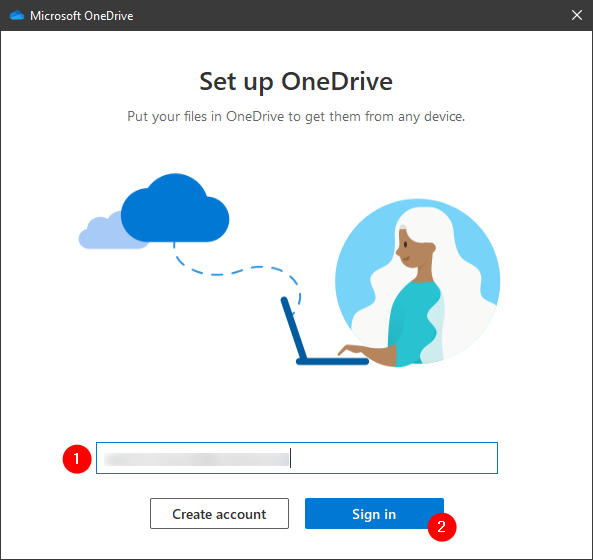
การป้อนที่อยู่อีเมลของบัญชี Microsoft ของคุณ
พิมพ์รหัสผ่านของคุณแล้วกดลงชื่อเข้าใช้ หรือใช้วิธีอื่นในการตรวจสอบสิทธิ์ เช่น แอป Microsoft Authenticatorเพื่อเข้าถึงบัญชี Microsoft ของคุณ
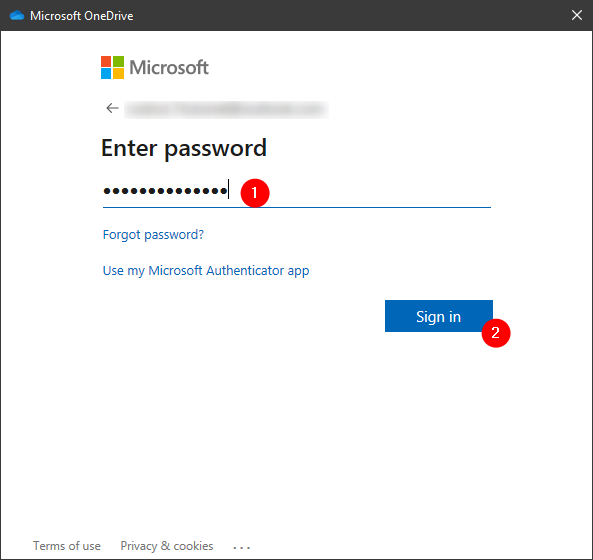
กำลังตรวจสอบบัญชี Microsoft ของคุณ
จากนั้น OneDrive จะแสดงให้คุณเห็นว่าต้องการจัดเก็บไฟล์ของคุณไว้ที่ใด อย่างที่คุณทราบโดยค่าเริ่มต้นแล้ว นั่นคือ“C:\Users\Your User Account\OneDrive” เมื่อคุณต้องการใช้ตำแหน่งอื่นสำหรับ OneDrive ให้คลิกหรือแตะลิงก์"เปลี่ยนตำแหน่ง"
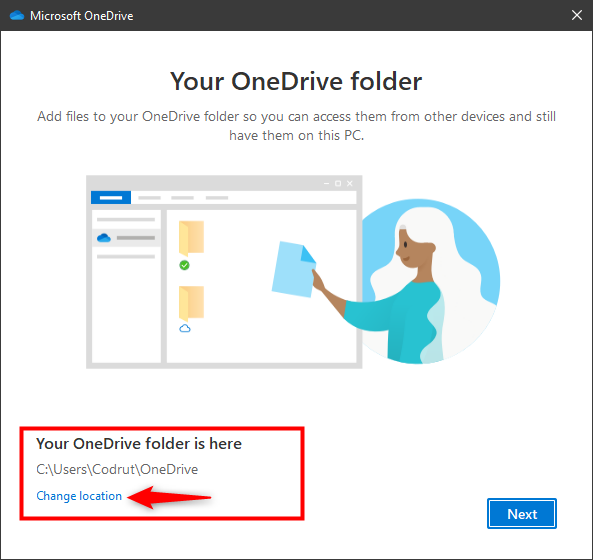
การเลือกเปลี่ยนตำแหน่งที่ตั้งสำหรับ OneDrive
OneDrive เปิดหน้าต่างFile Explorer ชื่อ "เลือกตำแหน่ง OneDrive ของคุณ" ใช้เพื่อเรียกดูผ่านพีซี Windows 10 และเลือกตำแหน่งที่คุณย้ายโฟลเดอร์ OneDrive ก่อนหน้านี้ เมื่อคุณทำเสร็จแล้ว ให้กดปุ่มเลือกโฟลเดอร์
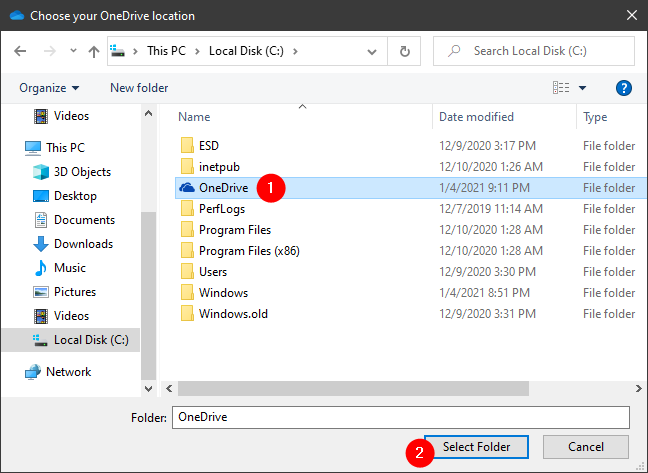
กำลังเรียกดูตำแหน่ง OneDrive ใหม่
เนื่องจาก OneDrive ตรวจพบว่า“มีโฟลเดอร์ OneDrive มีอยู่แล้วในพีซีเครื่องนี้”ตอนนี้คุณต้องยืนยันว่าคุณยังคงตั้งใจที่จะ“ใช้โฟลเดอร์นี้”
การเลือกใช้โฟลเดอร์นี้สำหรับ OneDrive
ตอนนี้คุณควรเห็นว่าตำแหน่งของ OneDrive เปลี่ยนไปตามคำแนะนำของคุณ คลิกหรือแตะถัดไปเพื่อดำเนินการต่อ
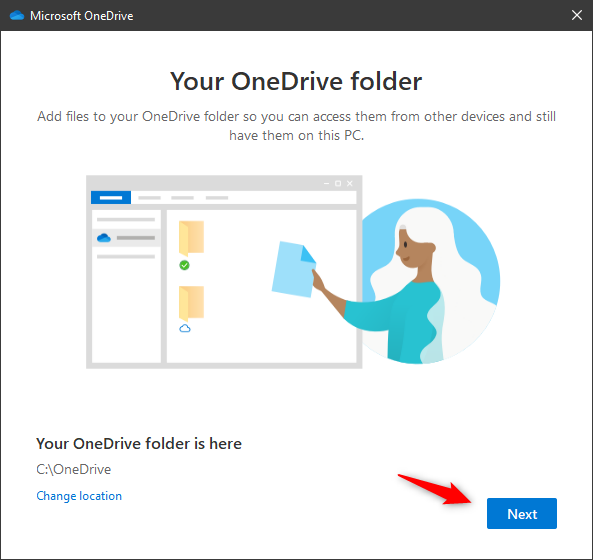
ตำแหน่งของ OneDrive มีการเปลี่ยนแปลง
แม้ว่าตำแหน่งของโฟลเดอร์ OneDrive ของคุณจะได้รับการแก้ไขแล้ว แต่ก็ยังมีอีกสิ่งหนึ่งที่ต้องกำหนดค่า นั่นคือการเลือกว่าคุณต้องการสำรอง โฟลเดอร์ เดสก์ท็อป เอกสารและรูปภาพไปยัง OneDrive หรือไม่ เมื่อคุณทำเสร็จแล้ว ให้คลิกหรือแตะที่Continue
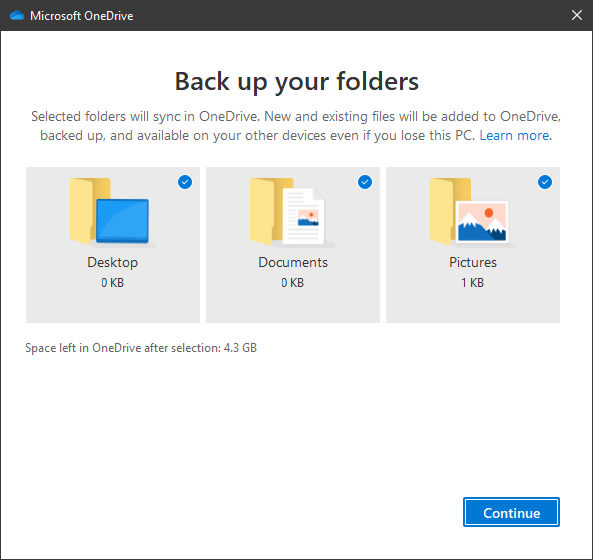
การเลือกโฟลเดอร์ที่จะสำรองข้อมูลไปยัง OneDrive
จากนั้น OneDrive จะแสดงสไลด์สองสามสไลด์พร้อมข้อมูลบางอย่างเกี่ยวกับมัน และประโยชน์ของการอัปเกรดเป็นแผนชำระเงินหากคุณใช้แผนฟรี เลื่อนดูสไลด์โดยคลิกหรือแตะ ปุ่ม ถัดไปสองสามครั้ง จนกว่าคุณจะเห็นปุ่มสุดท้ายบอกคุณว่า“OneDrive ของคุณพร้อมสำหรับคุณแล้ว” คลิกหรือแตะ"เปิดโฟลเดอร์ OneDrive ของฉัน"และดูFile Explorerเปิดตัวและนำคุณไปยังตำแหน่ง OneDrive ใหม่ของคุณ
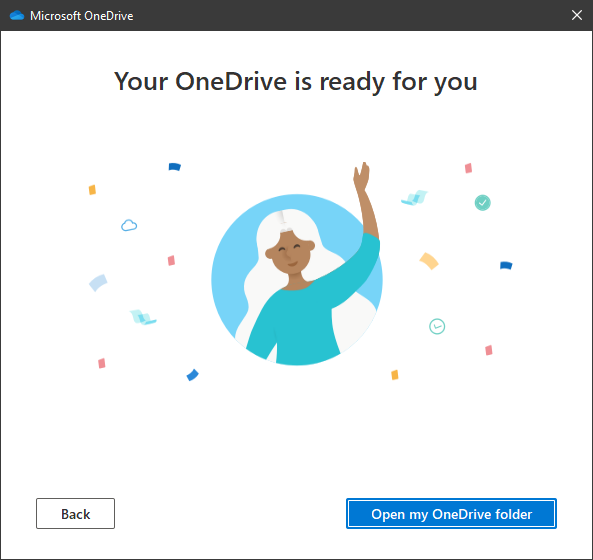
OneDrive พร้อมแล้ว
นั่นคือทั้งหมด: โฟลเดอร์ OneDrive ของคุณถูกย้ายไปยังตำแหน่งที่คุณต้องการ
ฉันสามารถเปลี่ยนชื่อโฟลเดอร์ OneDrive ได้หรือไม่
บางคนถามเราว่าสามารถเปลี่ยนชื่อโฟลเดอร์ OneDrive ได้หรือไม่ น่าเสียดายที่มันเป็นไปไม่ได้ เราพบหลักฐานบางอย่างบนอินเทอร์เน็ตว่าบางคนพยายามใช้ข้อมูลนี้โดยใช้การแฮ็กรีจิสทรี แต่ผลลัพธ์ไม่ดีและมักสร้างปัญหามากกว่าที่ควร อย่างไรก็ตาม หากสามารถเปลี่ยนชื่อโฟลเดอร์ OneDrive เป็นสิ่งที่คุณต้องการ อย่าลังเลที่จะ ลงคะแนนสำหรับคุณลักษณะนี้บนหน้าคำติชม ของOneDrive
ทำไมคุณถึงเปลี่ยนตำแหน่งโฟลเดอร์ OneDrive ของคุณ
อย่างที่คุณเห็น การเปลี่ยนตำแหน่งของโฟลเดอร์ OneDrive นั้นทำได้ง่าย มีขั้นตอนบางอย่างที่คุณต้องดำเนินการ แต่ก็ไม่ซับซ้อน อย่างไรก็ตาม ในความเห็นของเรา มันอาจจะตรงไปตรงมากว่านี้ ถ้า Windows 10 มีตัวเลือกสำหรับจุดประสงค์นี้ในแอปการตั้งค่า ในท้ายที่สุด เหตุใดคุณจึงต้องการเปลี่ยนตำแหน่งของ OneDrive คุณย้ายไปยังไดรฟ์อื่นเพื่อความปลอดภัยหรือไม่? หรือคุณต้องการพื้นที่ว่างเพิ่มเติมบนพาร์ติชัน Windows 10 ของคุณหรือไม่? แจ้งให้เราทราบในส่วนความคิดเห็น
เชื่อมต่อตัวขยายช่วง TP-Link OneMesh Wi-Fi 6 กับเราเตอร์โดยใช้ WPS เว็บเบราว์เซอร์ หรือแอปมือถือ Thether
โควต้าดิสก์ใน Windows คืออะไร ทำไมพวกเขาถึงมีประโยชน์? วิธีการตั้งค่า? วิธีใช้งานเพื่อจำกัดพื้นที่เก็บข้อมูลของผู้ใช้แต่ละคน
ดูวิธีเปิด iPhone 11, iPhone 12 และ iPhone 13 วิธีปิด iPhone ของคุณ วิธีสไลด์เพื่อปิดเครื่อง iPhone ของคุณ
ดูวิธีใช้งานแบบไม่ระบุตัวตนใน Google Chrome, Mozilla Firefox, Microsoft Edge และ Opera วิธีเปิดการท่องเว็บแบบส่วนตัวในเบราว์เซอร์ทั้งหมด
วิธีใส่ Google Chrome แบบเต็มหน้าจอและเบราว์เซอร์อื่นๆ: Mozilla Firefox, Microsoft Edge และ Opera วิธีออกจากโหมดเต็มหน้าจอ
บัญชีผู้ใช้ Guest ใน Windows คืออะไร? มันทำอะไรได้บ้างและทำอะไรไม่ได้? จะเปิดใช้งานได้อย่างไรและใช้งานอย่างไร?
ทางลัดและวิธีการทั้งหมดที่คุณสามารถใช้เพื่อเริ่ม Task Scheduler ใน Windows 10, Windows 7 และ Windows 8.1 วิธีเริ่มแอปนี้ โดยใช้เมาส์ แป้นพิมพ์ หรือคำสั่ง
วิธีเชื่อมต่อกับเซิร์ฟเวอร์ FTP จาก Windows 10 โดยใช้ File Explorer เพื่อจัดการไฟล์และโฟลเดอร์บนเซิร์ฟเวอร์ FTP
เปลี่ยนสมาร์ทโฟน Android ของคุณให้เป็นเว็บแคมสำหรับพีซี Windows ของคุณ วิธีใช้แอพ DroidCam Wireless Webcam เพื่อจุดประสงค์นี้
เรียนรู้วิธีเปลี่ยน Subnet Mask ใน Windows 10 ผ่านแอปการตั้งค่า แผงควบคุม PowerShell หรืออินเทอร์เฟซของเราเตอร์
วิธีตั้งค่า Windows 10 ให้เปิดไฟล์ แอพ โฟลเดอร์ และรายการอื่นๆ ได้ด้วยคลิกเดียว วิธีคลิกเมาส์เพียงครั้งเดียวแทนการดับเบิลคลิก
วิธีพิมพ์ภาพขนาดใหญ่ (เช่น โปสเตอร์) ในหลาย ๆ หน้าโดยใช้ Paint จาก Windows 10
เรียนรู้วิธีซูมเข้าและซูมออกใน Google Chrome, Microsoft Edge, Mozilla Firefox และ Opera เพื่อปรับปรุงประสบการณ์การอ่าน
วิธีใช้แท็บรายละเอียดในตัวจัดการงานเพื่อจัดการกระบวนการที่ทำงานอยู่ สิ้นสุดกระบวนการ กำหนดลำดับความสำคัญ สร้างดัมพ์หน่วยความจำ หรือจำลองเสมือน
วิธีการเข้าถึงไดรฟ์ BitLocker USB เมื่อคุณลืมรหัสผ่าน พร้อมเคล็ดลับในการจัดการคีย์การกู้คืน
หากคุณไม่จำเป็นต้องใช้ Galaxy AI บนโทรศัพท์ Samsung ของคุณอีกต่อไป คุณสามารถปิดได้ด้วยการใช้งานที่เรียบง่ายมาก ต่อไปนี้เป็นคำแนะนำสำหรับการปิด Galaxy AI บนโทรศัพท์ Samsung
หากคุณไม่จำเป็นต้องใช้ตัวละคร AI ใดๆ บน Instagram คุณก็สามารถลบมันออกได้อย่างรวดเร็วเช่นกัน นี่คือคำแนะนำในการลบตัวละคร AI จาก Instagram
สัญลักษณ์เดลต้าใน Excel หรือที่เรียกว่าสัญลักษณ์สามเหลี่ยมใน Excel ถูกใช้มากในตารางข้อมูลสถิติ โดยแสดงจำนวนที่เพิ่มขึ้นหรือลดลงหรือข้อมูลใดๆ ตามที่ผู้ใช้ต้องการ
ผู้ใช้ยังสามารถปรับแต่งเพื่อปิดหน่วยความจำ ChatGPT ได้ทุกเมื่อที่ต้องการ ทั้งบนเวอร์ชันมือถือและคอมพิวเตอร์ ต่อไปนี้เป็นคำแนะนำสำหรับการปิดการใช้งานที่จัดเก็บ ChatGPT
ตามค่าเริ่มต้น Windows Update จะตรวจหาการอัปเดตโดยอัตโนมัติ และคุณยังสามารถดูได้ว่ามีการอัปเดตครั้งล่าสุดเมื่อใดได้อีกด้วย ต่อไปนี้เป็นคำแนะนำเกี่ยวกับวิธีดูว่า Windows อัปเดตครั้งล่าสุดเมื่อใด
โดยพื้นฐานแล้วการดำเนินการเพื่อลบ eSIM บน iPhone ก็ง่ายสำหรับเราที่จะทำตามเช่นกัน ต่อไปนี้เป็นคำแนะนำในการถอด eSIM บน iPhone
นอกจากการบันทึก Live Photos เป็นวิดีโอบน iPhone แล้ว ผู้ใช้ยังสามารถแปลง Live Photos เป็น Boomerang บน iPhone ได้อย่างง่ายดายอีกด้วย
หลายๆ แอปจะเปิดใช้งาน SharePlay โดยอัตโนมัติเมื่อคุณใช้ FaceTime ซึ่งอาจทำให้คุณกดปุ่มผิดโดยไม่ได้ตั้งใจและทำลายการสนทนาทางวิดีโอที่คุณกำลังทำอยู่ได้
เมื่อคุณเปิดใช้งานคลิกเพื่อดำเนินการ ฟีเจอร์จะทำงานและทำความเข้าใจข้อความหรือรูปภาพที่คุณคลิก จากนั้นจึงตัดสินใจดำเนินการตามบริบทที่เกี่ยวข้อง
การเปิดไฟแบ็คไลท์คีย์บอร์ดจะทำให้คีย์บอร์ดเรืองแสง ซึ่งมีประโยชน์เมื่อใช้งานในสภาวะแสงน้อย หรือทำให้มุมเล่นเกมของคุณดูเท่ขึ้น มี 4 วิธีในการเปิดไฟคีย์บอร์ดแล็ปท็อปให้คุณเลือกได้ด้านล่าง
มีหลายวิธีในการเข้าสู่ Safe Mode ใน Windows 10 ในกรณีที่คุณไม่สามารถเข้าสู่ Windows และเข้าสู่ระบบได้ หากต้องการเข้าสู่ Safe Mode Windows 10 ขณะเริ่มต้นคอมพิวเตอร์ โปรดดูบทความด้านล่างจาก WebTech360
ปัจจุบัน Grok AI ได้ขยายเครื่องสร้างภาพด้วย AI เพื่อเปลี่ยนรูปถ่ายส่วนตัวให้กลายเป็นสไตล์ใหม่ ๆ เช่น การสร้างภาพสไตล์ Studio Ghibli ด้วยภาพยนตร์แอนิเมชั่นชื่อดัง
Google One AI Premium เสนอการทดลองใช้ฟรี 1 เดือนให้ผู้ใช้สมัครและสัมผัสกับฟีเจอร์อัปเกรดมากมาย เช่น ผู้ช่วย Gemini Advanced
ตั้งแต่ iOS 18.4 เป็นต้นไป Apple อนุญาตให้ผู้ใช้ตัดสินใจได้ว่าจะแสดงการค้นหาล่าสุดใน Safari หรือไม่
Windows 11 ได้รวมโปรแกรมแก้ไขวิดีโอ Clipchamp ไว้ใน Snipping Tool เพื่อให้ผู้ใช้สามารถแก้ไขวิดีโอตามที่ต้องการได้ โดยไม่ต้องใช้แอปพลิเคชันอื่น




























